windows电脑怎样连接蓝牙音响 windows电脑正确连接蓝牙音响的方法
更新时间:2024-02-13 10:50:00作者:mei
蓝牙音响便于携带,而且音质效果好,没有线的束缚,可以随时随地连接使用。在使用之前windows电脑怎样连接蓝牙音响?其实,我们只要将电脑连接到蓝牙音响,然后按照以下步骤操作即可。
解决方法如下:
1、在开始栏中的网络状态,右键打开网络和internet设置。
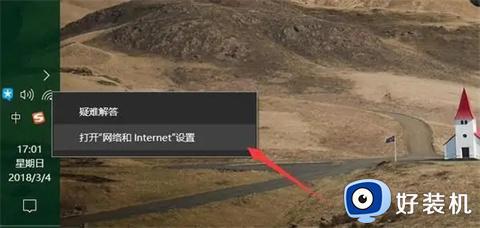
2、选择更改适配器选项。
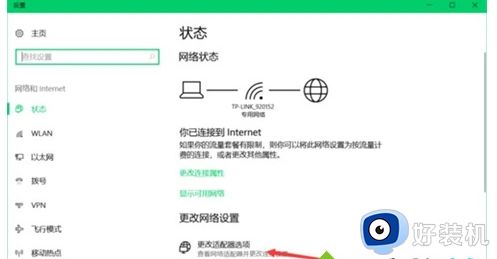
3、双击蓝牙连接。
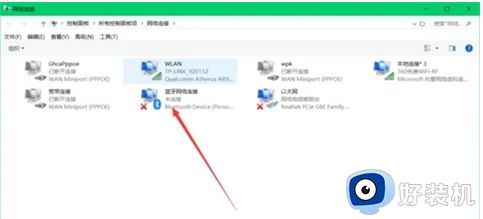
4、点击添加设备。
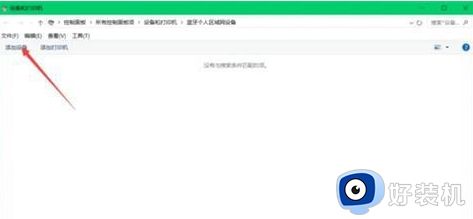
5、搜索设备中找到已经开机的蓝牙音响。
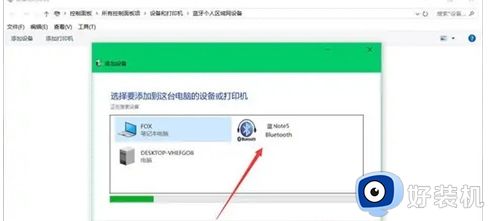
6、添加蓝牙音响。
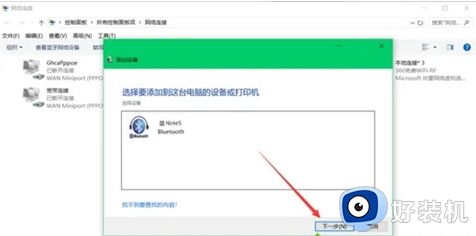
7、成功将蓝牙音响和电脑连接。
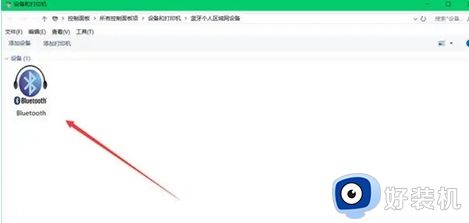
电脑连接蓝牙音响可以享受高品质的音频体验,如果不知道怎么把蓝牙音响连接windows电脑,可以参考上述方法操作。
windows电脑怎样连接蓝牙音响 windows电脑正确连接蓝牙音响的方法相关教程
- 音响怎样连接蓝牙 蓝牙音响连接电脑教程
- 电脑蓝牙连接音响怎么连 电脑连接蓝牙音响的步骤
- 台式电脑怎么连接蓝牙音响 台式电脑连接蓝牙音响教程
- 电脑蓝牙音响连接上怎么没有声音 电脑连了蓝牙音响没有声音修复方法
- windows蓝牙耳机没有声音怎么办 windows蓝牙连接耳机没有声音修复方法
- 笔记本怎么连接蓝牙音响放歌 笔记本如何连接蓝牙音响
- 电脑蓝牙连接不上音响怎么回事 电脑连接不了蓝牙音箱如何解决
- 苹果电脑怎么连接蓝牙音响 mac电脑连接蓝牙音响的步骤
- 苹果电脑蓝牙音响怎么连接 苹果电脑怎样蓝牙连接音响
- 笔记本电脑可以连接蓝牙音响吗 笔记本连接蓝牙音响的步骤
- 电脑无法播放mp4视频怎么办 电脑播放不了mp4格式视频如何解决
- 电脑文件如何彻底删除干净 电脑怎样彻底删除文件
- 电脑文件如何传到手机上面 怎么将电脑上的文件传到手机
- 电脑嗡嗡响声音很大怎么办 音箱电流声怎么消除嗡嗡声
- 电脑我的世界怎么下载?我的世界电脑版下载教程
- 电脑无法打开网页但是网络能用怎么回事 电脑有网但是打不开网页如何解决
电脑常见问题推荐
- 1 b660支持多少内存频率 b660主板支持内存频率多少
- 2 alt+tab不能直接切换怎么办 Alt+Tab不能正常切换窗口如何解决
- 3 vep格式用什么播放器 vep格式视频文件用什么软件打开
- 4 cad2022安装激活教程 cad2022如何安装并激活
- 5 电脑蓝屏无法正常启动怎么恢复?电脑蓝屏不能正常启动如何解决
- 6 nvidia geforce exerience出错怎么办 英伟达geforce experience错误代码如何解决
- 7 电脑为什么会自动安装一些垃圾软件 如何防止电脑自动安装流氓软件
- 8 creo3.0安装教程 creo3.0如何安装
- 9 cad左键选择不是矩形怎么办 CAD选择框不是矩形的解决方法
- 10 spooler服务自动关闭怎么办 Print Spooler服务总是自动停止如何处理
